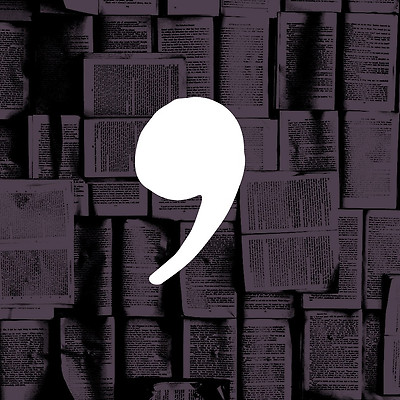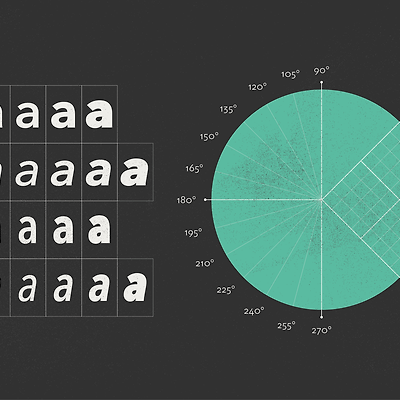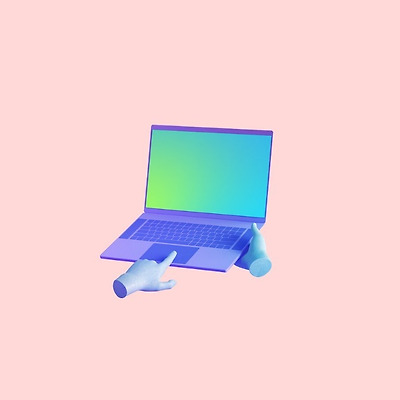가장 간단하게 외부 소스를 사용해서 사이트나 티스토리에 배경음악을 설치할 수 있다. 매우 간단하지만 가끔 오류가 나기 때문에 어느정도 수정하면서 사용을 하는 것이 좋은데, 가장 간단하게 사이트에서 설정방법을 통해서 설치가 가능하다.
티스토리 배경음악 설치 방법
음악 소스의 경우에는 웹에 업로드 된 파일 소스나 유튜브, 사운드 클라우드를 이용할 수 있는데, 유튜브의 경우에는 가끔 광고음악이 발생할 수 있다. 사운드 클라우드의 경우에는 외부정책으로 인해서 가끔 안되는 경우도 있어 필자의 경우에는 별도의 웹하드에 음악파일을 업로드하고 외부 링크를 통해서 연동을 시켰다.
디자인 설정
SCM 플레이어와 마찬가지로 디자인 설정이 가능하다. 위와 같이 먼저 스킨을 설정할 수 있는데 기본적으로 Wikplayer에서 제공하는 스킨의 경우에는 디자인이 예쁘지가 않다.
그래서 웹상에 다른 사람들이 다앙햐게 소스를 수정하거나 새롭게 제작한 디자인을 다운받아서 CSS파일을 업로드한 후에 Import를 하여 사용을 할 수 있다. 별도의 CSS가 없다면 일단은 기본 디자인으로 설치가 가능하다.
음악 파일 설정
사운드 클라우드의 경우에는 사운드 클라우드 주소 혹은 Set 주소만 삽입하면 바로 음악을 불러올 수 있는데, 간혹 사운드 클라우드에서 음악재생이 안되는 경우가 있어 오류가 발생하기도 한다.
가장 좋은 것은 웹하드나 별도의 사이트에 파일을 업로드를 하고 .mp3 파일링크를 사용하는 것이 좋은데, 가장 무난한 것은 유튜브의 음원링크를 연동시키는 것이다. 다만, 위 경우에는 유튜브에서 광고를 설정했다면 광고가 재생이 될 수 있다.
옵션
또한 위와 같이 자동재생이나 섞음 기능과 같은 다양한 기능들을 설정할 수 있다. 음악의 볼륨 또한 설정이 가능하고 리스트를 클릭했을 때, 오른쪽 모션리스트를 통해서 음악을 클릭할 수 있도록 설정할 수 있다. 음악 타이틀이 계속 흐르는 기능(Marquee Text)도 체크할 수 있다.
이렇게 설정이 되었다면 이제태그 사이에 넣어주면 되는데, 태그에다 설정을 했다. 각 사이트의 구조에 맞게 추가해서 사용하면 된다.
자동재생
참고로 자동재생의 경우에는, 현재 구글크롬(네이버웨일 포함) 정책으로 인해서 구글크롬에서는 제대로 작동이 안되는 경우가 많다. 간혹 재생이 될 때도 있기 때문에 이 점을 알아두면 좋고 익스플로러로 접속을 하게 될 경우에는 정상적으로 작동이 잘 된다.
'Tistory' 카테고리의 다른 글
| 티스토리 직접 유입·기타 유입·방문통계 (0) | 2019.03.26 |
|---|---|
| 더보기 접기 디자인 변경(Svg) Document, Envelope (1) | 2019.03.26 |
| 티스토리 카카오톡·트위터 버튼 수정 (0) | 2019.03.20 |
| 티스토리 신고버튼 디자인 변경/수정 (0) | 2019.02.24 |
| 티스토리 태그 구분점 제거 자바스크립트(Comma, 쉼표) (2) | 2019.02.24 |
| 최고의 영문폰트 Avenir Next (0) | 2019.02.23 |
| 색상조합사이트 롤컬러(LOLCOLORS) (0) | 2019.02.19 |
| 웹 퍼블리싱과 웹디자인 개발 (0) | 2019.02.06 |